文章详情页
win11自带的杀毒软件位置介绍
浏览:122日期:2023-06-13 11:56:39
很多用户想要打开或者关闭自己win11系统中自带的杀毒软件,但是找不到它的位置,其实我们只要进入系统设置,在隐私和安全性选项下就能找到了,下面就跟着小编一起来看看win11自带的杀毒软件在哪吧。
win11自带的杀毒软件位置介绍:1、首先点击下方任务栏的开始菜单。
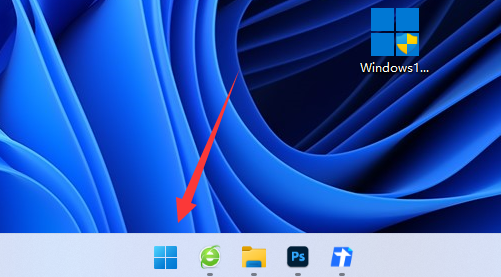
2、在上方找到并进入“设置”
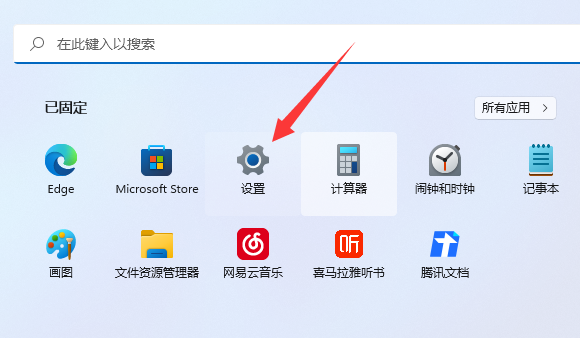
3、接着点击左侧边下方的“隐私和安全性”
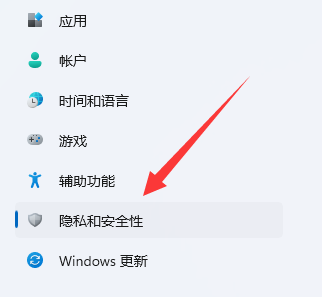
4、在右边找到并进入“windows安全中心”
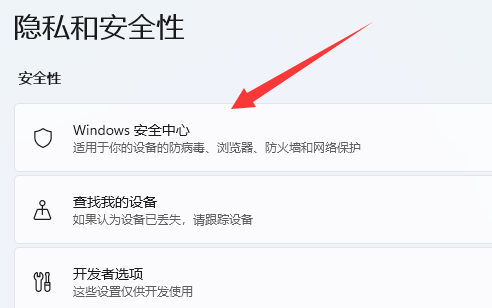
5、进入后选择“打开windows安全中心”就是win11自带的杀毒软件了。
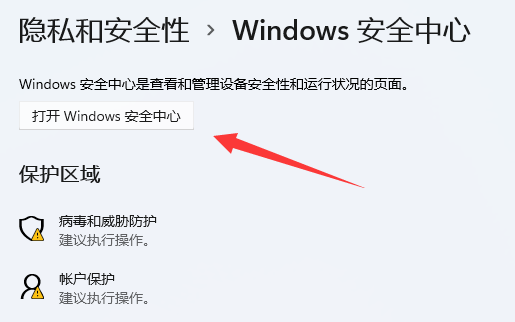
6、然后在其中就可以打开或关闭win11自带的杀毒软件了。
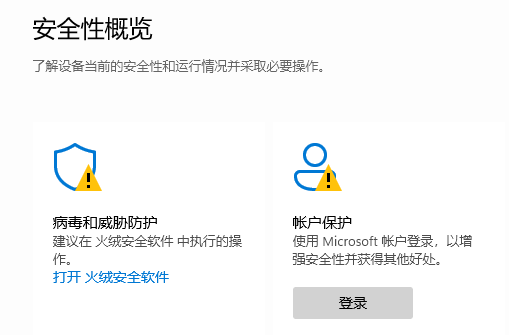
以上就是win11自带的杀毒软件位置介绍的全部内容,望能这篇win11自带的杀毒软件位置介绍可以帮助您解决问题,能够解决大家的实际问题是好吧啦网一直努力的方向和目标。
相关文章:
1. Win11如何取消开始菜单居中?Win11取消开始菜单居中的方法2. 企业 Win10 设备出现开始菜单和任务栏快捷方式消失问题,微软展开调查3. win101903关闭自动更新方法4. 统信uos系统怎么管理打印界面和打印队列?5. 基于 Ubuntu 20.04 LTS,KDE neon 20221222 版本发布6. Win10中连接无线连接出现黄色感叹号具体处理方法7. CentOS安装锐速serverspeeder教程8. FreeBSD10安装内核源代码方法讲解9. 苹果 macOS 11.7.3 更新导致 Safari 收藏夹图标无法正常显示10. VMware Workstation虚拟机安装VMware vSphere 8.0(esxi)详细教程
排行榜

 网公网安备
网公网安备